วิธีการสร้าง template ส่วนตัวและสำหรับองค์กร
เทมเพลตสาธารณะเป็นรายการของเทมเพลตที่ทุกคนในโลกสามารถใช้และเข้าถึงได้ คุณสามารถสร้างเทมเพลตใน Writer และแบ่งปัน URL สำหรับทุกคนในที่สาธารณะเพื่อดูหรือแก้ไข คุณสามารถเลือกจากเทมเพลตที่หลากหลายใน Writer และเพิ่มเนื้อหาลงไป
ในการใช้เทมเพลตเริ่มต้น
- ไปที่https://writer.zoho.com/public-templates รายการเทมเพลตทั้งหมดจะปรากฏขึ้นและคุณสามารถเลือกเทมเพลตที่เหมาะกับความต้องการของคุณ
อีกวิธีหนึ่งคือเปิดเอกสารและคลิกไฟล์ > ใหม่จากแม่แบบ แม่แบบ หน้าจะปรากฏขึ้น - เลือกแม่แบบที่คุณต้องการที่จะใช้และคลิกที่เริ่มต้นด้วยแม่แบบนี้ตั้งอยู่ในแผงขวาของแม่แบบหน้า เอกสารใหม่จะเปิดขึ้นตามเทมเพลตที่คุณเลือก

สร้างเทมเพลตส่วนตัวใหม่
เอกสารใด ๆ ของคุณใน Writer สามารถแปลงเป็นเทมเพลตที่กำหนดเองส่วนบุคคลช่วยให้คุณสามารถใช้โครงสร้างและการจัดรูปแบบสำหรับโครงการในอนาคต
ในการสร้างเทมเพลต
- เปิดเทมเพลตใหม่ของคุณในเอกสารใหม่
- คลิกที่ไฟล์
- เลือกบันทึกเป็นแม่แบบ
- ให้ชื่อแม่แบบของคุณและคลิกบันทึก
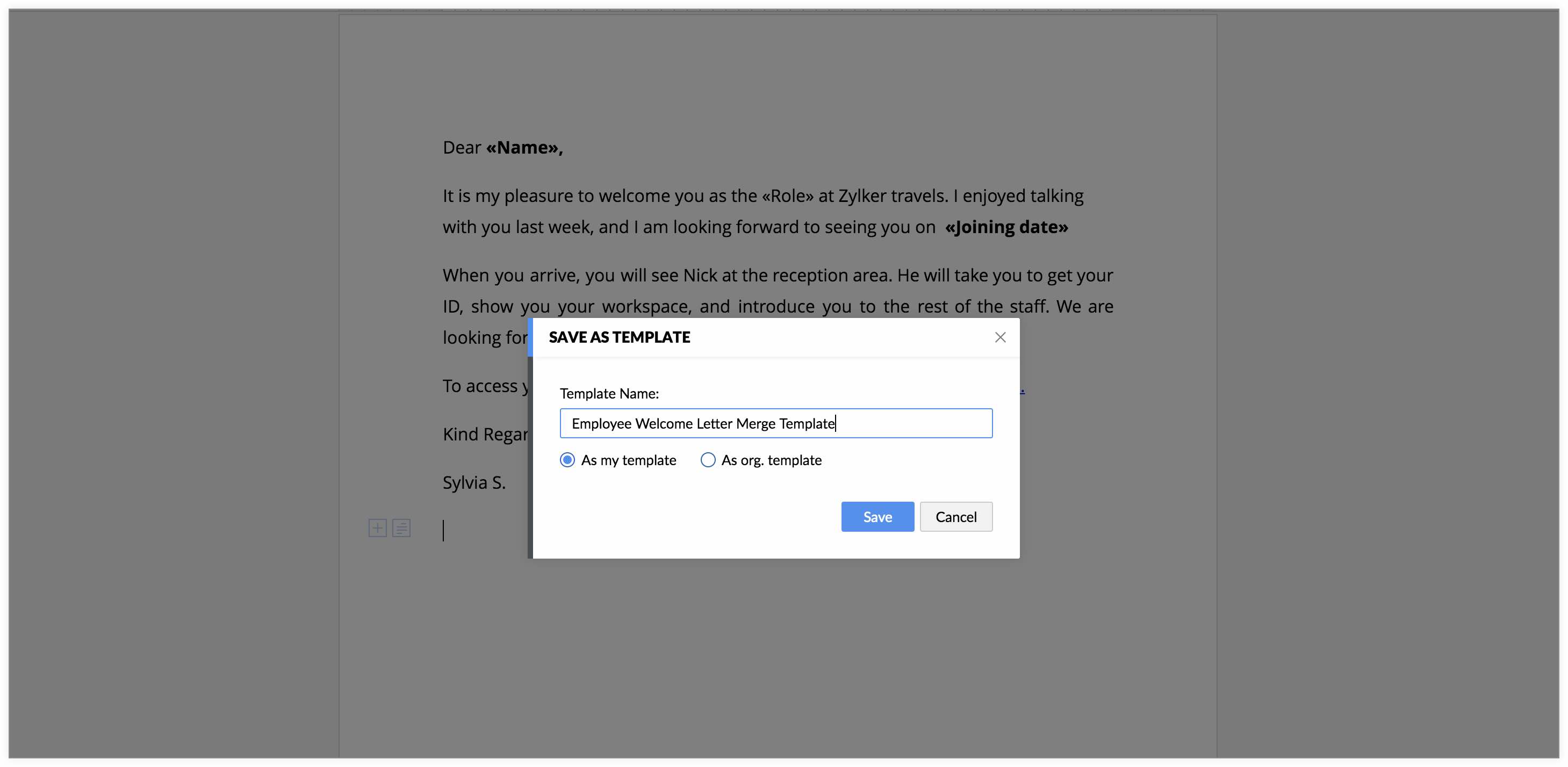
สร้างเทมเพลตสำหรับองค์กร
องค์กรอาจต้องมีแม่แบบของตัวเองเพื่อให้สามารถเข้าถึงได้ภายในอุตสาหกรรม ด้วยเทมเพลต orgคุณสามารถมั่นใจได้ว่าทุกคนใน บริษัท ของคุณกำลังใช้เทมเพลตที่สอดคล้องกัน
ตัวอย่างเช่นคุณสามารถสร้างเทมเพลตเอกสารที่กรอกได้และบันทึกเป็นเทมเพลต org ซึ่งทุกคนภายในองค์กรสามารถเข้าถึงและใช้งานได้ สร้างเทมเพลตผสานเซ็นชื่อเติมได้และใช้ป้ายกำกับและใช้พวกเขาทั้งองค์กรหรือเป็นแม่แบบส่วนบุคคลเพื่อให้เหมาะกับความต้องการของคุณ
ในการสร้างเทมเพลต org
ไปที่https://writer.zoho.com/documentsและคลิกที่ตัวเลือกOrg Templatesภายใต้หัวข้อTemplates คุณสามารถเริ่มสร้างเทมเพลตใหม่ที่ทุกคนภายในองค์กรสามารถเข้าถึงได้
หากต้องการบันทึกเอกสารใด ๆ เป็นเทมเพลต org
- เปิดเทมเพลตใหม่หรือเอกสารที่มีอยู่
- คลิกที่ไฟล์
- เลือกบันทึกเป็นแม่แบบ
- ให้ชื่อแม่แบบของคุณและคลิกบันทึก
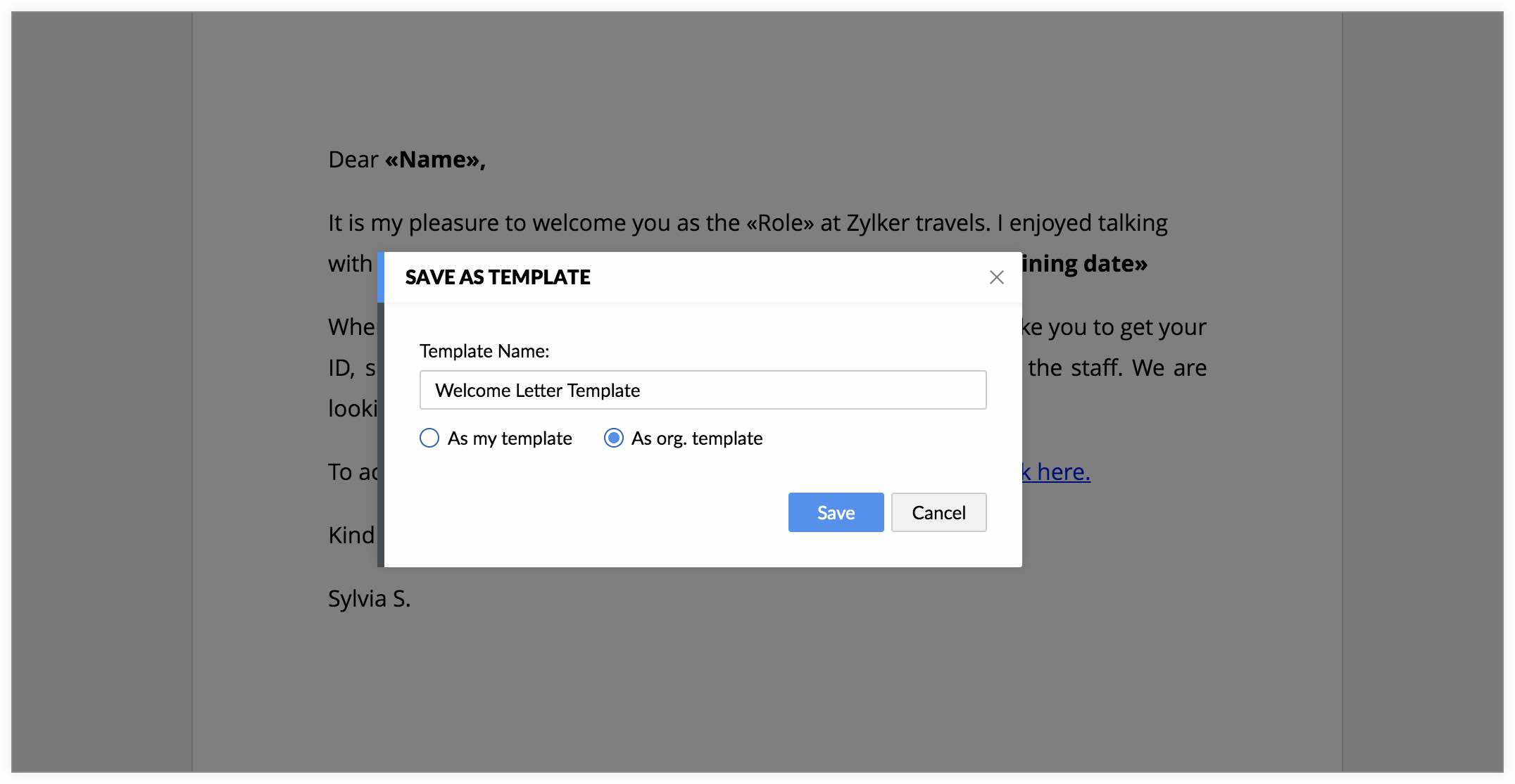
Related Articles
Email - การใช้งาน Template
1. เลือก Templates 2. เลือก Create Template 3. จะปรากฏหน้าต่างดังภาพ 3.1 ใส่ Subject 3.2 ใส่เนื้อหา E-mail 3.3 กด SaveMacOS - ZOHO Client
1. เปิด แอพ Zoho Mail ใส่ ๊Username และ Password 2. รอการ Download เสร็จสิ้น 3. สามารถ เริ่มต้นใช้งานได้ตามปกติWindows - ZOHO Client
1. กดเข้า LiNK Zoho Desktop https://www.zoho.com/mail/desktop/ 2. กด Download เลือก 32 bit หรือ 64 bit ตามเครื่องคอมพิวเตอร์ (หากไม่ทราบคลิกขวาที่ My Computer แล้วเลือก Properties ) 3.1 เปิดไฟล์ที่ Download 4.1 browse ที่อยู่ไฟล์ตามต้องการ ...Zoho AD Sync Tool
Log in ในส่วนของ ADMIN และกดเข้า LiNK ดังต่อไปนี้ https://directory.zoho.com 1. ใส่ Company Name , Portal Name จากนั้นกด Create Account 2. จากนั้น เลือก Active Directory และไปที่ Download 3. หลังจาก Download แล้ว กด Run โปรแกรม 4. และ กด ...Zoho CalSync - Android
ดาวน์โหลดแอป CalSync 1. ไปที่ Play store 2. ค้นหา CalSync 3. ดาวน์โหลดแอปพลิเคชัน คุณสามารถดาวน์โหลดแอพได้โดยตรงจาก ลิงค์นี้ การตั้งค่าแอพ CalSync สำหรับอุปกรณ์ Android: 1. เปิดแอปพลิเคชัน 2. คลิก logn จากหน้าจอหลัก 3. ป้อน Email 4. ...